Jak przechowywać dane Boxafe na oddzielnym serwerze NAS przy użyciu protokołu iSCSI?
Dostępne produkty
Boxafe 2.0 lub nowsza wersja
Wprowadzenie
Dane kopii zapasowej w Boxafe są przechowywane w lokalizacji zapisu Boxafe, która jest folderem udostępnionym na urządzeniu NAS. Lokalizacja zapisu Boxafe może być dowolnym folderem udostępnionym na urządzeniu NAS. Korzystając z protokołu iSCSI (Internet Small Computer System Interface), lokalizację tę można ustawić na udostępniony folder na oddzielnym urządzeniu NAS. Zapisywanie danych kopii zapasowej Boxafe na oddzielnym urządzeniu NAS za pośrednictwem protokołu iSCSI umożliwia wdrożenie elastycznej architektury pamięci masowej i skalowania.
Jak przechowywać dane Boxafe na oddzielnym serwerze NAS przy użyciu protokołu iSCSI
Zakładając, że główny serwer NAS to ten z uruchomioną aplikacją Boxafe, a dodatkowy serwer NAS to docelowy serwer iSCSI, na którym będą przechowywane dane Boxafe, należy wykonać następujące czynności:
Krok 1: Utwórz obiekt docelowy iSCSI na dodatkowym serwerze NAS
- Zaloguj się na dodatkowym serwerze NAS jako administrator.
- Otwórz iSCSI i Fibre Channel.
- Kliknij Utwórz > Nowy obiekt docelowy iSCSI.
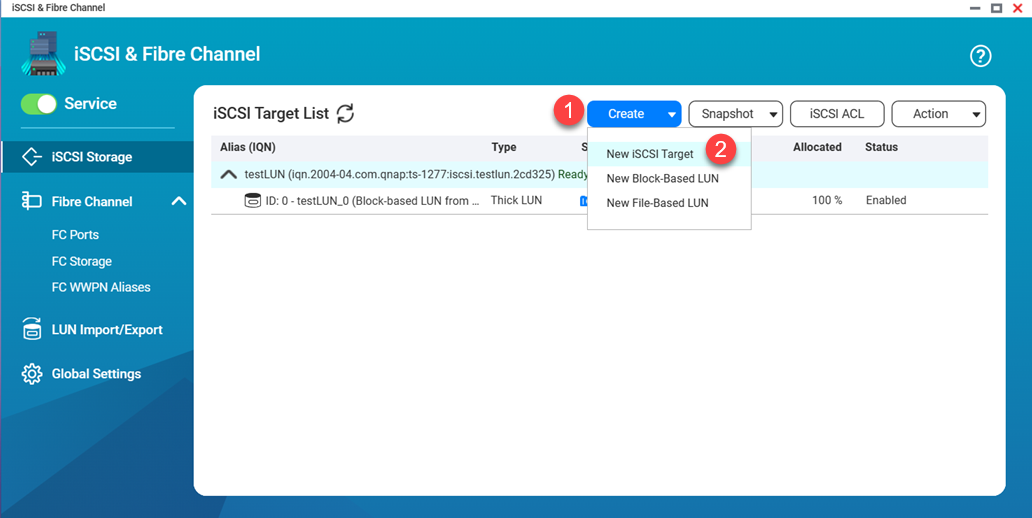 Zostanie wyświetlony Kreator obiektu docelowego iSCSI:
Zostanie wyświetlony Kreator obiektu docelowego iSCSI: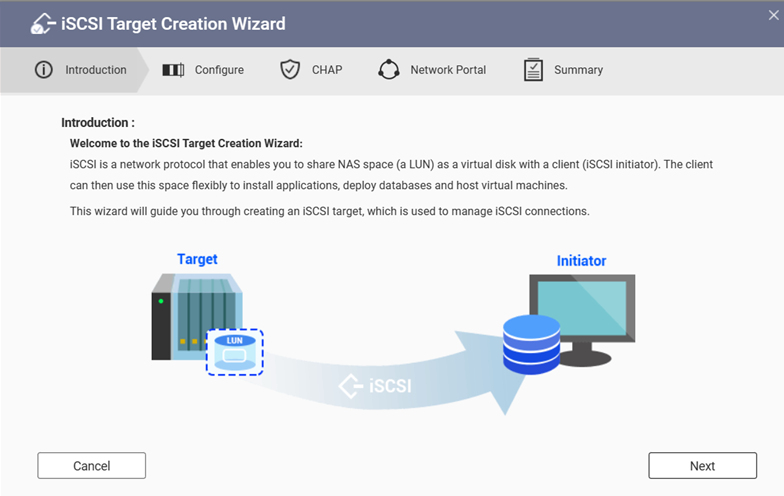
- Na karcie Wprowadzenie kliknij Dalej.
Zostanie wyświetlona karta Konfiguruj. - Na karcie Konfiguruj wpisz Nazwę i Alias obiektu docelowego dla obiektu docelowego iSCSI.
- Kliknij Dalej.
Zostanie wyświetlona karta CHAP. - W opcji Uwierzytelnianie CHAP wybierz Brak CHAP.
- Kliknij Dalej.
Zostanie wyświetlona karta Protokół sieciowy. - Wybierz jedną lub więcej kart sieciowych, które mogą być używane przez obiekt docelowy iSCSI.
- Kliknij Dalej.
Zostanie wyświetlona karta Podsumowanie. - Przejrzyj parametry obiektu docelowego iSCSI.
- Kliknij Zastosuj.
Zostanie wyświetlony Kreator jednostki LUN opartej na blokach. Należy w nim utworzyć jednostkę LUN dla obiektu docelowego iSCSI.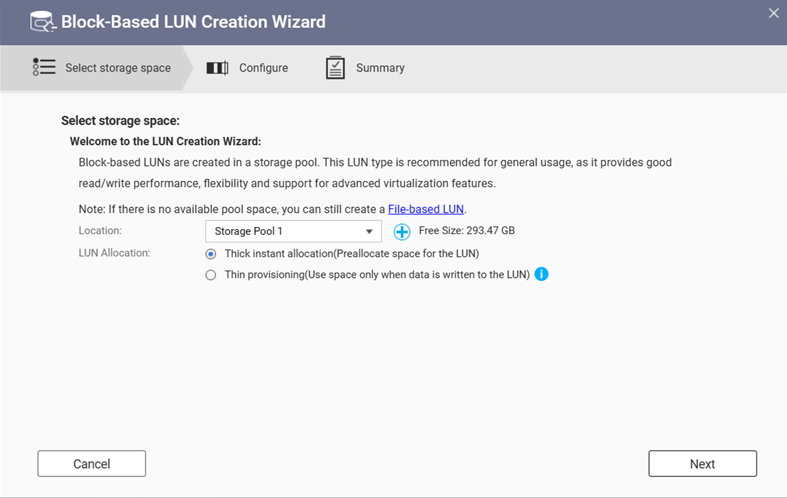
- Na karcie Wybierz miejsce w pamięci masowej, w pozycji Lokalizacja wybierz pulę pamięci, w której mają być zapisywane dane kopii zapasowych Boxafe.
- Kliknij Dalej.
Zostanie wyświetlona karta Konfiguruj. - Określ Nazwę LUN i Pojemność LUN.
- Kliknij Dalej.
Zostanie wyświetlona karta Podsumowanie. - Kliknij Zakończ.
Obiekt docelowy iSCSI zostanie utworzony na dodatkowym serwerze NAS.
Krok 2: Utwórz wirtualną grupę JBOD i pulę pamięci masowej na głównym serwerze NAS
Na głównym serwerze NAS należy utworzyć wirtualną grupę JBOD, pulę pamięci masowej i wolumen w puli pamięci masowej. Wykonaj następujące czynności:
- Zaloguj się na głównym serwerze NAS jako administrator.
- Otwórz sekcję Pamięć masowa i migawki.
- Przejdź do obszaru Pamięć masowa/Migawki.
- Kliknij Utwórz > Utwórz wirtualną grupę JBOD.
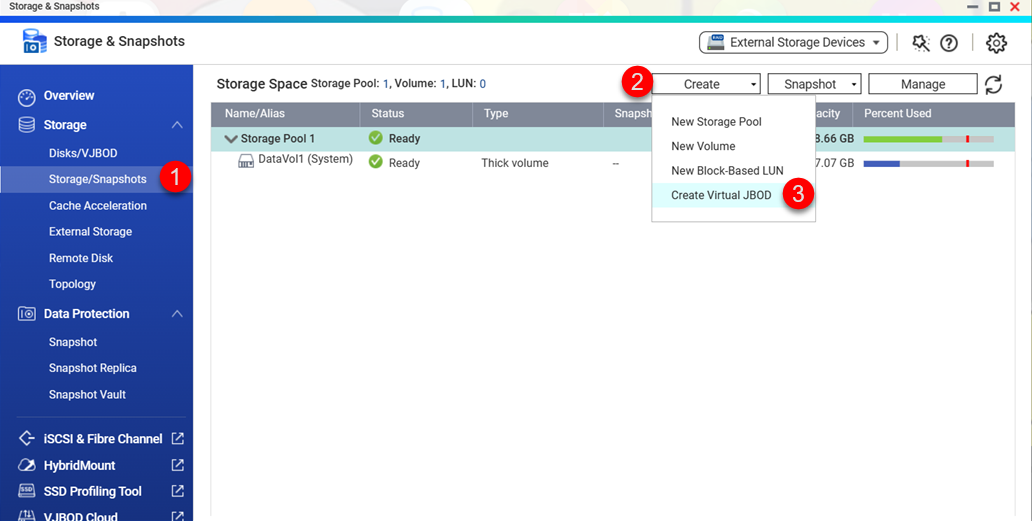 Kreator tworzenia wirtualnego dysku JBOD:
Kreator tworzenia wirtualnego dysku JBOD: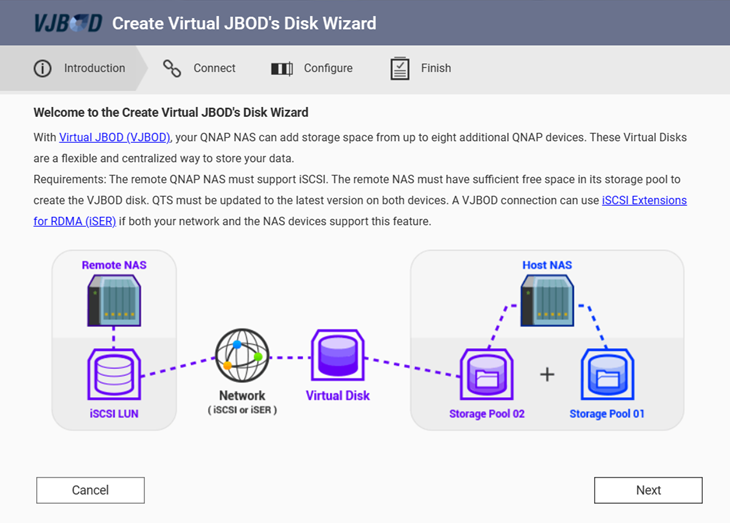
- Na karcie Wprowadzenie kliknij Dalej.
Zostanie wyświetlona karta Połącz. - Podaj Adres IP NAS, Konto i Hasło dodatkowego serwera NAS.
- Kliknij Dalej.
Zostanie wyświetlona strona Wybierz interfejsy.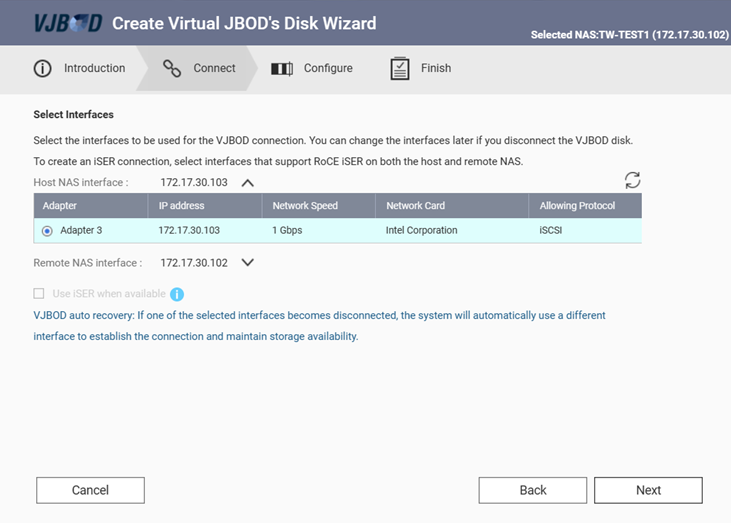
- Opcjonalnie: Kliknij
 i podaj karty sieciowe, które będą używane do łączenia z wirtualną grupą JBOD.
i podaj karty sieciowe, które będą używane do łączenia z wirtualną grupą JBOD. - Kliknij Dalej.
Zostanie wyświetlona strona Konfiguracja jednostki LUN wirtualnego dysku. - Wybierz opcję Wybierz istniejącą jednostkę LUN iSCSI na wybranym serwerze NAS.
- Kliknij Dalej.
Zostanie wyświetlona karta Konfiguruj. - Wybierz jednostkę LUN utworzoną w pierwszej części tego samouczka.
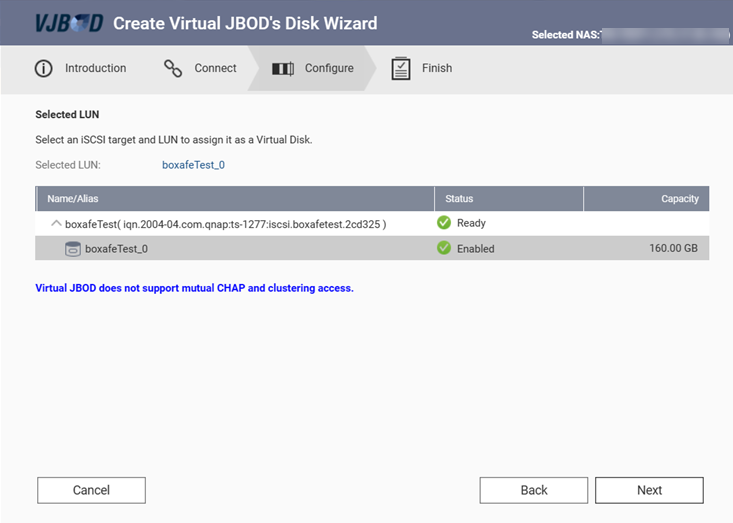
- Kliknij Dalej.
Zostanie wyświetlona strona Uwierzytelnianie CHAP. - Nie włączaj uwierzytelniania CHAP.
- Kliknij Dalej.
Zostanie wyświetlona strona Podsumowanie. - Kliknij Dalej.
Zostanie wyświetlona karta Zakończ. - Kliknij Zakończ.
Zostanie wyświetlone okno potwierdzenia Dołącz i odzyskaj pulę pamięci.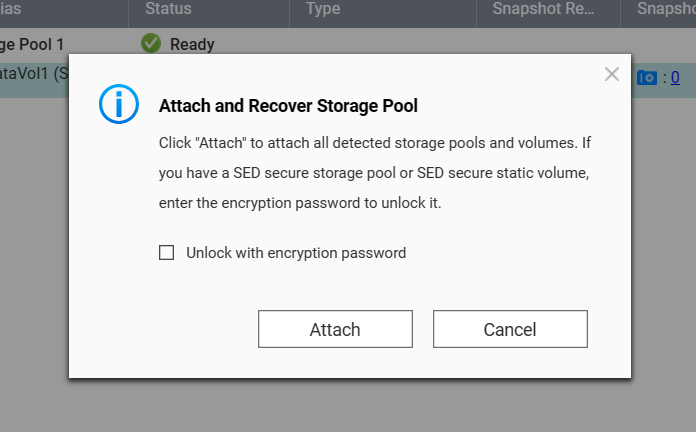
- Kliknij Anuluj.
Wirtualna grupa JBOD zostanie utworzona i pojawi się w obszarze Pamięć masowa i migawki > Pamięć masowa > Dyski/VJBOD > Dyski (karta).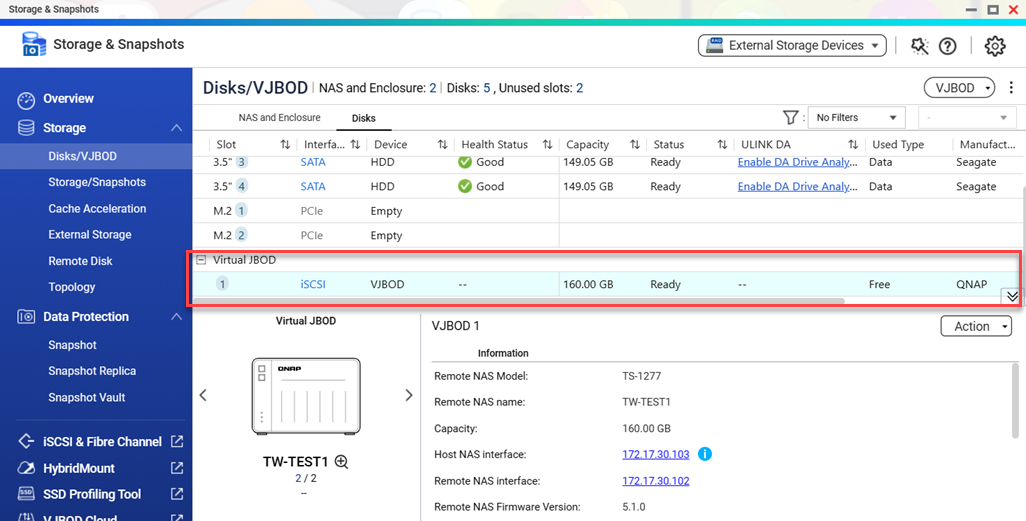
- Przejdź do obszaru Pamięć masowa/Migawki.
- Kliknij Utwórz > Utwórz nową pulę magazynu.
 Zostanie wyświetlony Kreator tworzenia puli magazynu.
Zostanie wyświetlony Kreator tworzenia puli magazynu. - Kliknij Dalej.
Zostanie wyświetlona karta Wybierz dyski. - W opcji Jednostka obudowy wybierz Wirtualna grupa JBOD.
- Wybierz wirtualną grupę JBOD utworzoną w poprzedniej części tego samouczka.
- Kliknij Dalej.
Zostanie wyświetlona karta Konfiguruj. W razie potrzeby możesz tutaj skonfigurować dodatkowe ustawienia. - Kliknij Dalej.
Zostanie wyświetlona karta Podsumowanie. - Sprawdź szczegóły puli pamięci masowej.
- Kliknij Utwórz.
Zostanie wyświetlone okno potwierdzenia informujące o usunięciu wszystkich danych z wirtualnych dysków JBOD. - Kliknij OK.
Zostanie utworzona pula pamięci. Zostanie wyświetlone okno X Tworzenie zakończone.
- Kliknij Zamknij.
- Aby uzyskać więcej informacji na temat wirtualnych grup JBOD, zobacz VJBOD (wirtualna grupa JBOD) (QTS 5.2.x) lub VJBOD (wirtualna grupa JBOD) (QuTS hero h5.2.x).
- Aby uzyskać więcej informacji na temat puli pamięci, zobacz Pule pamięci (QTS 5.2.x) lub Pule pamięci (QuTS hero h5.2.x).
Krok 3: (QTS) Utwórz wolumin na głównym serwerze NAS
Jeśli systemem operacyjnym na głównym serwerze NAS jest QTS, utwórz wolumin:
- Wybierz Pamięć masowa > Pamięć masowa/Migawki i kliknij Utwórz > Nowy wolumin.
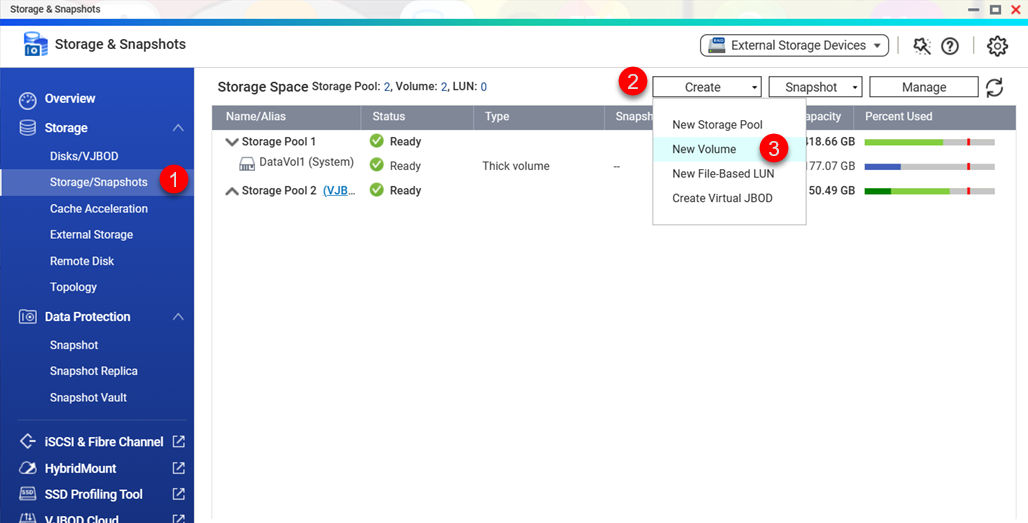 Zostanie wyświetlony Kreator tworzenia woluminu.
Zostanie wyświetlony Kreator tworzenia woluminu.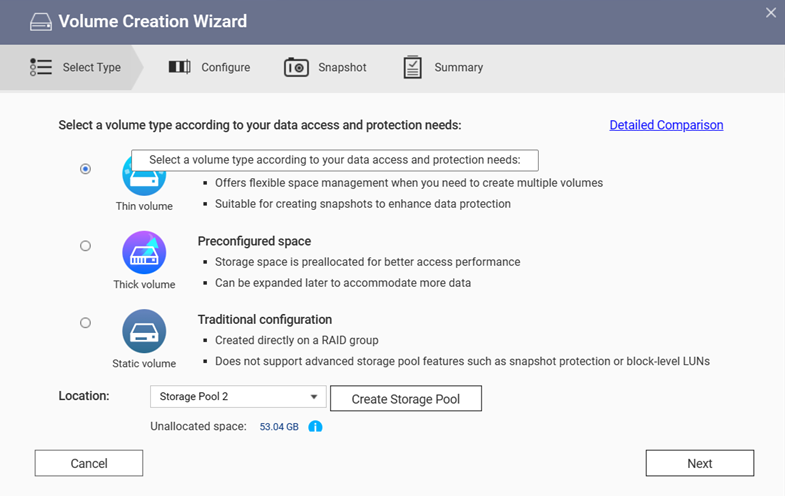
- W opcji Lokalizacja wybierz pulę pamięci utworzoną we wcześniejszych krokach tego samouczka.
- Kliknij Dalej.
Zostanie wyświetlona karta Konfiguruj. - W razie potrzeby skonfiguruj dodatkowe opcje.
- Kliknij Dalej.
Zostanie wyświetlona karta Migawka. - W razie potrzeby skonfiguruj migawki.
- Kliknij Dalej.
Zostanie wyświetlona karta Podsumowanie. - Przejrzyj parametry nowego woluminu.
- Kliknij Zakończ.
Zostanie wyświetlone okno Trwa tworzenie woluminu X.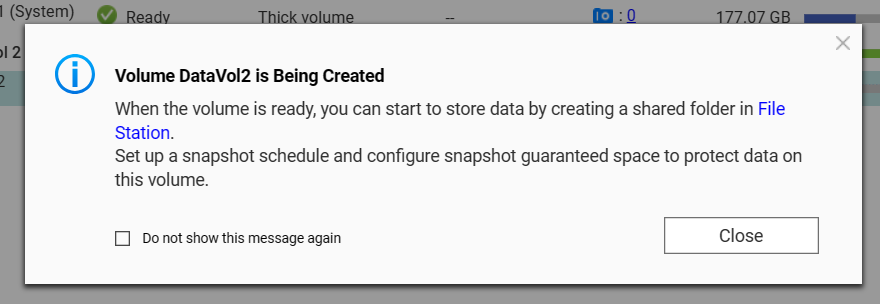
- Zanim przejdziesz do następnego kroku, poczekaj, aż wolumin zostanie prawidłowo utworzony.
Krok 4: Utwórz folder udostępniony na głównym serwerze NAS
Utwórz nowy folder udostępniony na nowym woluminie utworzonym na głównym serwerze NAS:
- Wybierz Panel sterowania > Uprawnienia > Foldery udostępnione > Folder udostępniony na głównym serwerze NAS.
- Kliknij Utwórz > Folder udostępniony.
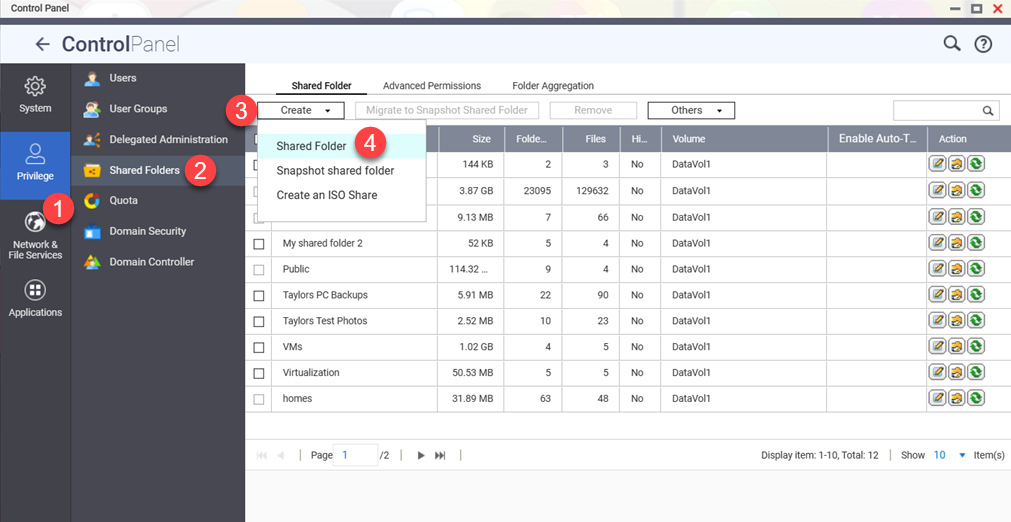
- W polu Nazwa folderu wpisz nazwę folderu.
- W opcji Wolumin dysku wybierz nowy wolumin utworzony we wcześniejszych krokach tego samouczka.
- Opcjonalnie: Skonfiguruj inne opcje folderu udostępnionego.
- Kliknij Dalej.
Zostanie wyświetlona karta Skonfiguruj uprawnienia dostępu dla użytkowników. - Skonfiguruj uprawnienia dostępu użytkowników.
- Kliknij Dalej.
Zostanie wyświetlona karta Właściwości. - Skonfiguruj właściwości folderu udostępnianego.
- Kliknij Zakończ.
Zostanie utworzony nowy folder udostępniony.
Krok 5: Skonfiguruj ścieżkę zapisu Boxafe na głównym serwerze NAS
Folder udostępniony utworzony w ostatnim kroku tego samouczka jest widoczny na głównym serwerze NAS jako normalny folder udostępniony, ale jest fizycznie przechowywany na dodatkowym serwerze NAS za pośrednictwem protokołu iSCSI. Jako ścieżkę zapisu Boxafe na głównym serwerze NAS należy ustawić folder na głównym serwerze NAS:
- Otwórz aplikację Boxafe na głównym serwerze NAS.
- Wybierz Ustawienia > Preferencje > Ustawienia pamięci masowej.
- Przy pozycji „Ścieżka zapisu” kliknij
 .
. Zostanie wyświetlone okno Konfiguracja ścieżki zapisu.
Zostanie wyświetlone okno Konfiguracja ścieżki zapisu. - Wybierz opcję Użyj istniejącej wcześniej ścieżki zapisu Boxafe.
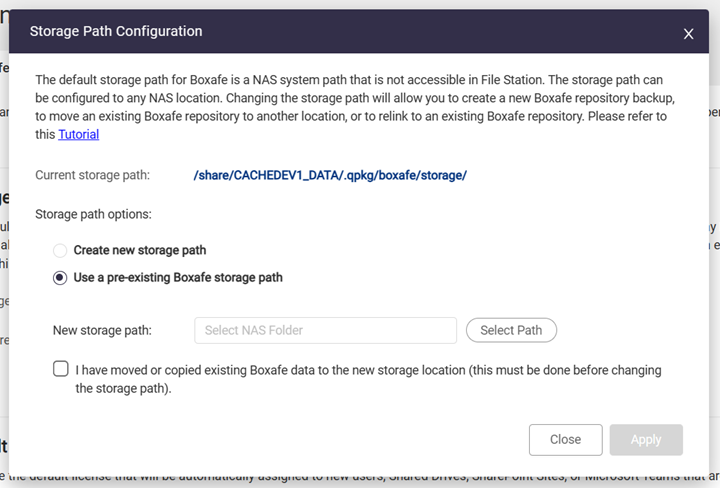
- Przy opcji Nowa ścieżka zapisu kliknij Wybierz ścieżkę.
Zostanie wyświetlone okno Wybierz folder NAS. - Wybierz folder udostępniony utworzony we wcześniejszych krokach niniejszego samouczka.
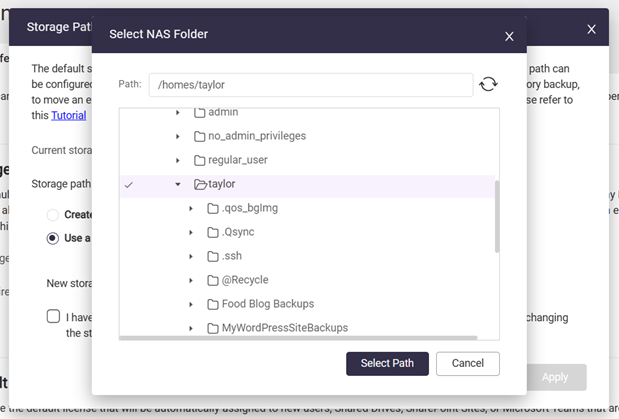
- Kliknij opcję Wybierz ścieżkę.
- Wybierz opcję Przeniosłem lub skopiowałem istniejące dane Boxafe do nowej lokalizacji pamięci masowej.
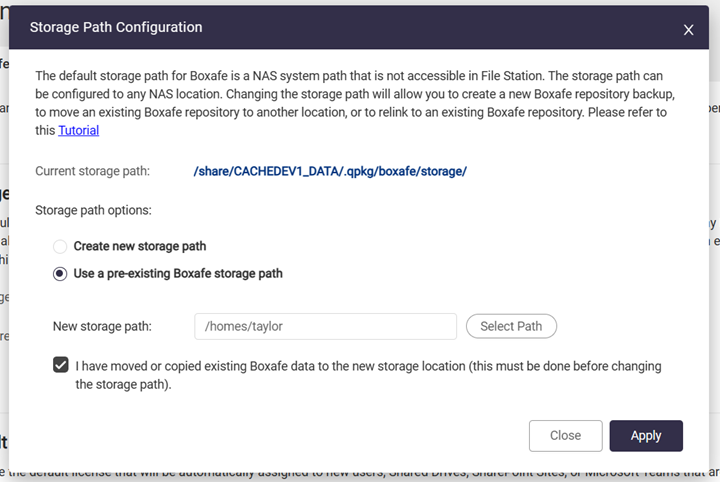
- Kliknij Zastosuj.
Zostanie wyświetlone okno Potwierdź zmianę ścieżki zapisu. - Wprowadź hasło konta NAS.
- Kliknij opcję Potwierdź.
Zastosowanie nowej ścieżki zapisu może zająć kilka minut. Po pomyślnym zastosowaniu nowej ścieżki zapisu wyświetlone zostanie okno z informacją o powodzeniu.
- Kliknij przycisk OK.
- Odśwież stronę w przeglądarce.
Aplikacja Boxafe będzie teraz przechowywała dane kopii zapasowych przy użyciu folderu udostępnionego, fizycznie znajdującego się na dodatkowym serwerze NAS.





